如果你在WPS中插入的图片是嵌入式的,就可以通过以下步骤实现图片的统一大小:
1. 选中需要调整大小的图片,然后在“图片工具”选项卡中找到“大小和位置”功能区。
2. 在“大小和位置”功能区中,可以手动调整图片的宽度和高度,以及设置“锁定纵横比”选项来保持图片的比例。
3. 如果需要将多个图片统一为相同的大小,可以先调整其中一个图片的大小,然后将其复制,再选中其他需要调整大小的图片,将复制的图片粘贴到相应的位置。
4. 粘贴后,选中所有需要调整大小的图片,然后再次打开“大小和位置”功能区,在“宽度”和“高度”输入框中输入相同的数值,就可以将它们统一调整为相同大小的图片了。
总的来说,在WPS中,通过调整“大小和位置”功能区中的“宽度”和“高度”选项,可以快速实现图片的大小调整,同时使用复制和粘贴功能可以快速使多个图片达到相同的大小。
WPS文字处理中,如果您想将多个嵌入式图片大小统一,请按照以下步骤进行操作:
1. 首先,选中所有需要进行调整的图片。可以按住 Ctrl 键并单击每个图片来逐一选择它们,或者使用鼠标拖动来选择所需的区域。
2. 在“格式”选项卡中,单击“形状大小”下拉菜单中的“相对大小”。
3. 在弹出的“相对大小设置”窗口中,输入某一方向(如高度或宽度)的具体数值,并选择“锁定长宽比”选项。这样,所有选定的图片的尺寸都会按照您输入的比例进行调整。然后单击“确定”以应用更改。
4. 请注意,使用该方法调整图片大小可能会造成失真或拉伸等不良影响。因此,在调整图片大小时,建议选择默认比例或者进行小幅度调整,以避免影响图片质量。
5. 如果您希望删除某张图片的话,可以在选中该图片后单击“删除”键即可。
1、点击左上角wps文档的标记找到文档设置的选项,进行基本功能的设置。
2、需要设置的是在“编辑”工具栏下方的图片上插入默认表格,调整为周围类型,系统默认为嵌入式。 “安装完成”单击“确认”。
3、然后选择需要统一调整的图片, 可以按住 Ctrl 一个接一个地点击图片操作, 选择可以。
4、点击图片菜单栏右下角的隐藏命令,调出图片设置的命令菜单界面,对图片进行设置。
5、删除锁定纵横比和相对于图像原始尺寸的两对挂钩,然后自由设置图像尺寸,因为插入的图像尺寸不一样,所以无法锁定它。
6、手动输入想要同样的宽高数字,点击确定,进行统一的修改。


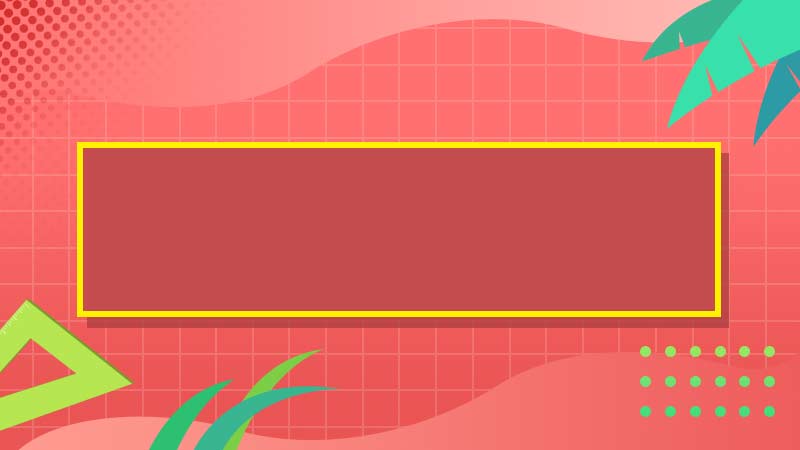



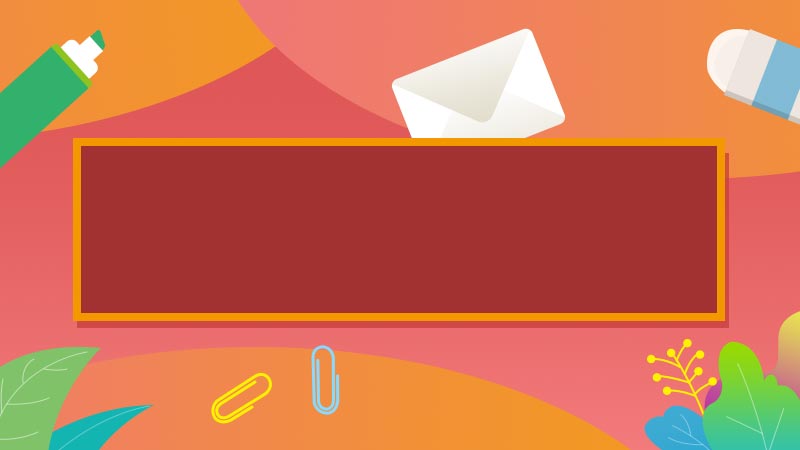


全部回复
